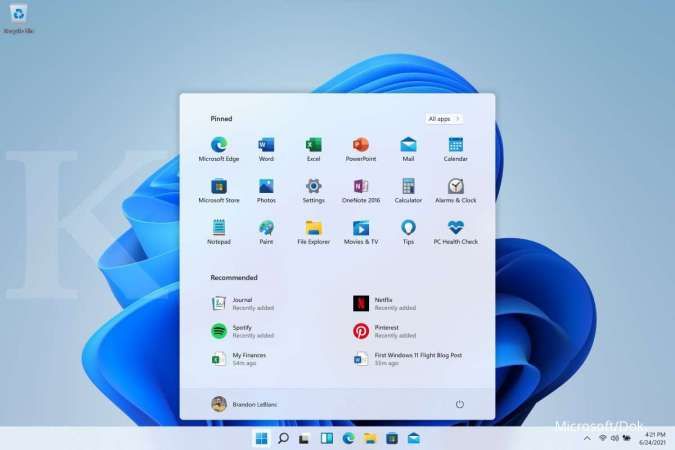Epic99.com – Cara meningkatkan performa Windows 11. Istilah debloat bisa di katakan merupakan proses menghapus aplikasi dan layanan yang ada di Windows 11. Selain itu banyak pengguna yang menganggap debloat merupakan tindakan hal yang tidak penting dan cenderung membuang – buang waktu.
Namun pada penggunaan Windows 11 tentunya kamu akan tetap menemukan beragam perangkat lunak dan layanan yang berjalan di latar belakang. Sehingga hal trsebut akan membuang baterai sistem, dan berpengaruh pada masa pakai baterai.
Untuk meningkatkan performa WIndows 11, kamu bisa menggunakan perintah PowerShell. Namun untuk lebih cepatnya, kamu bisa menggunakan ThisIsWin11 yang membuat proses debloat menjadi lebih cepat. Selain itu biasanya ThisIsWin11 sendiri bisa kamu dapatkan di GitHub, di mana merupakan perangkat lunak sederhana yang berfungsi untuk menghapus banyak komponen.
Pada artikel kali ini akan di jelaskan mengenai beberapa langkah mengingkatkan performa Windows 11 dengan melakukan debloat menggunakan ThisIsWin11. Sehingga nantinya OS yag kamu gunakan bisa berjalan lancar dan tidak ada komponen yang tidak di perlukan.
Cara menghapus Aplikasi dan Layanan yang tidak diperlukan di Windows11
Sebenarnya cara mengingkatkan performa Windnows 11 menggunakan ThisIsWin11 sangatlah mudah. Berikut ini beberapa langkahnya untuk bisa kamu praktekkan.
- Langkah pertama yang harus kamu lakukan adalah dengan membuka situs web Github.
- Selanjutnya di bagian bawah Aset, klik link TIW11.zip untuk menyimpan file ke perangkat yang kamu gunakan.
- Kemudian buka file yang di download.
- Klik Ekstrak semua dan lakukan ekstraksi pada file yang sudah di download sebelumnya.
- Jika sudah, kamu bisa membuka folder TIW11.
- Klik dua kali pada file ThisWin11.exe untuk menjalankan aplikasi.
- Kemudian klik Jalankan Saja.
- Selanjutnya klik Debloat Windows 11 yang ada di panel kiri.
- Pilih file yang ingin di hapus.
- Klik tombol Pindahkan.
- Terakhir klik tombol Kosongkan Bin
Nantinya aplikasi akan menghapus file dengan menjalankan skrip yang di perlukan. Oleh karenanya kamu bisa menunggu beberapa saat.
Cara melakukan Tweak pengaturan sistem pada Windows 11
Tidak hanya berfungsi untuk menghapus komponen yang tidak di butuhkan saja. ThisIsWin11 di lengkapi dengan berbagai penyesuaian yang dapat di terapkan ke Windows 11 tanpa menggunakan sumber daya untuk melakukan peretasan registri ataupun konfigurasi manual.
Seperti contohnya jika kamu ingin membuat ikon taskbar menjadi lebih kecil, menyembunyikan tombol default di taskbar, menghapus widget, memblokir telementri sistem, menghapus pembaruan yang rusak, dan masih banyak lagi yang lainnya.
Untuk menerapkan tweak yang ada pada aplikasi ThisIsWin11 ke Windows 11, berikut ini beberapa langkah yang bisa kamu lakukan :
- Langkah pertama dengan membuka aplikasi ThisWin11.exe yang sudah di download dan di instal sebelumnya.
- Kemudian klik Jalankan saja.
- Lalu klik Custom Windows 11 yang berada di panel bagian kiri.
- Selanjutnya klik Periksa untuk melihat pratinjau perubahan yang sekiranya bisa di lakukan.
- Kemudian kosongkan centang untuk penyesuaian yang tidak ingin di lakukan.
- Terakhir klik tombol perbaiki masalah dan tunggulah beberapa saat.
- Nantinya perubahan sistem akan langsung di terapkan ke komputer.
Kesimpulan
Demikian beberapa langkah yang bisa kamu lakukan untuk meningkatkan performa Windows 11. Sehingga nantinya OS yang kamu jalankan bisa berjalan lebih lancar dan tidak ada aplikasi maupun layanan yang tidak di perlukan di dalamnya. Namun pastikan kamu mengikuti semua langkahnya dengan benar agar hasilnya sesuai dengan keinginan.***